本文主要是介绍【jetson nano-1】jetson nano安装新系统 线刷,希望对大家解决编程问题提供一定的参考价值,需要的开发者们随着小编来一起学习吧!
系列文章目录
文章目录
- 系列文章目录
- 前言
- 环境介绍
- 安装
- SDK安装
- 参考
前言
本篇的目的是介绍Jetson nano系统的安装,以及介绍安装系统所需的烧录工具SDK manager.
环境介绍
VMware pro 17、UBUNTU18.04注意,如果你的Ubuntu版本过高可能会带来不兼容英伟达SDK版本的问题,选择18是最稳妥的,这里我选择的是18的bionic版本、jetson nano

安装
VM的安装很简单,一路next就可以了。
关于Ubuntu的安装网上也有十分详尽的资料,这里不做赘述。
SDK安装
首先你要去英伟达官网注册一个账号。注意哈,你的SDKmanager应该安装在Ubuntu虚拟机里面。
点击链接:https://developer.nvidia.com/sdk-manager
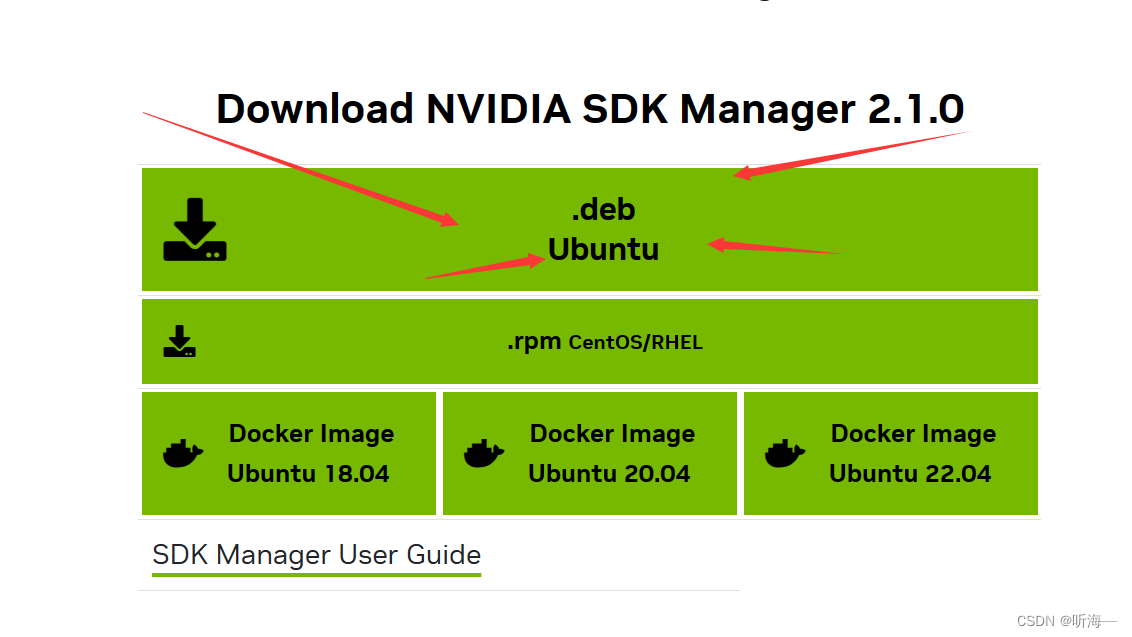
登录你的英伟达账号安装。
安装完成后我们来到程序主界面:
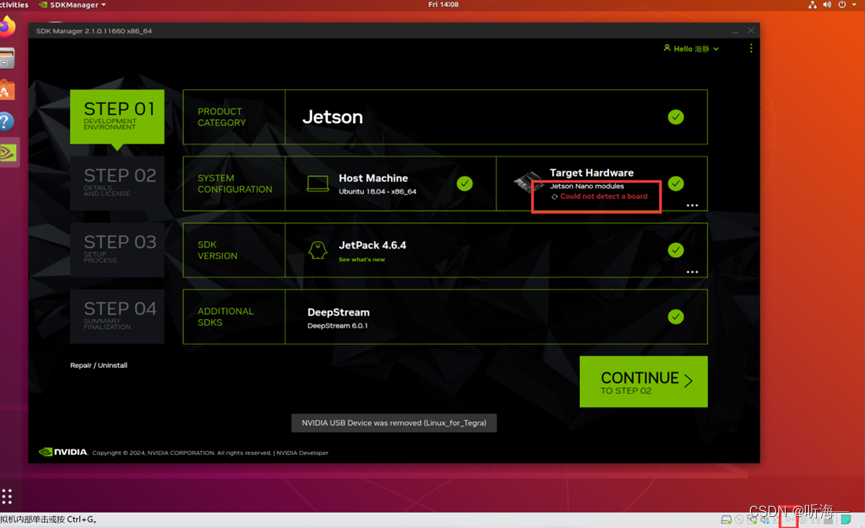
发现,明明硬件连接完善却仍然无法检测到jetson nano。这时候看向右下角的小框点击它,选择连接即可。问题解决。
如果你在PC上没有开发需求的话那么Host Mechine就可以直接取消了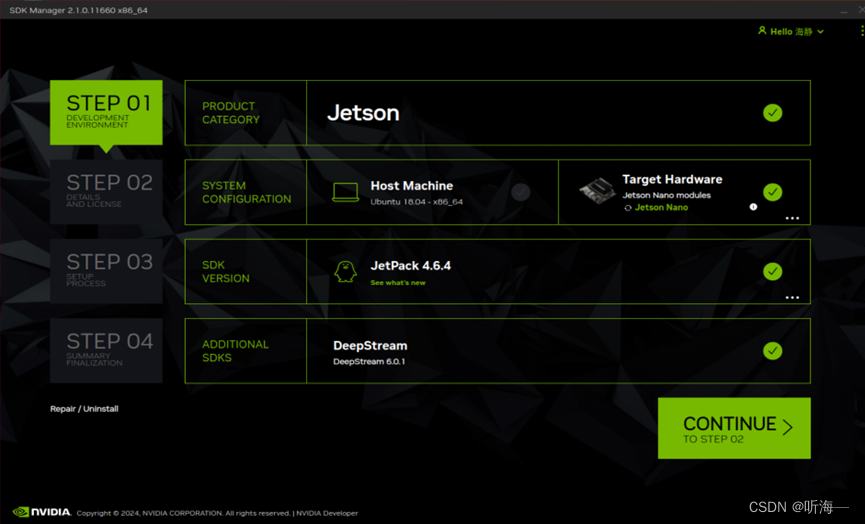
然后,很多SDK其实后面都可以再下载,所以我们可以暂时搁置。
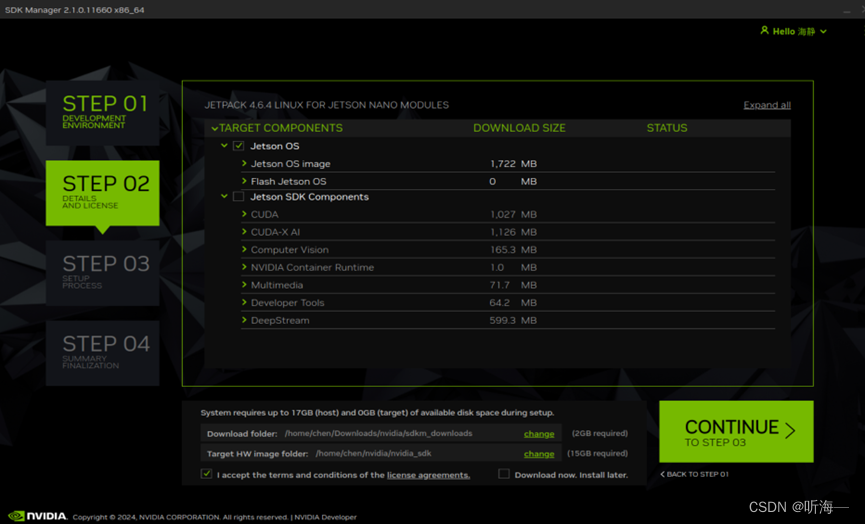
选择继续,耐心等待安装。
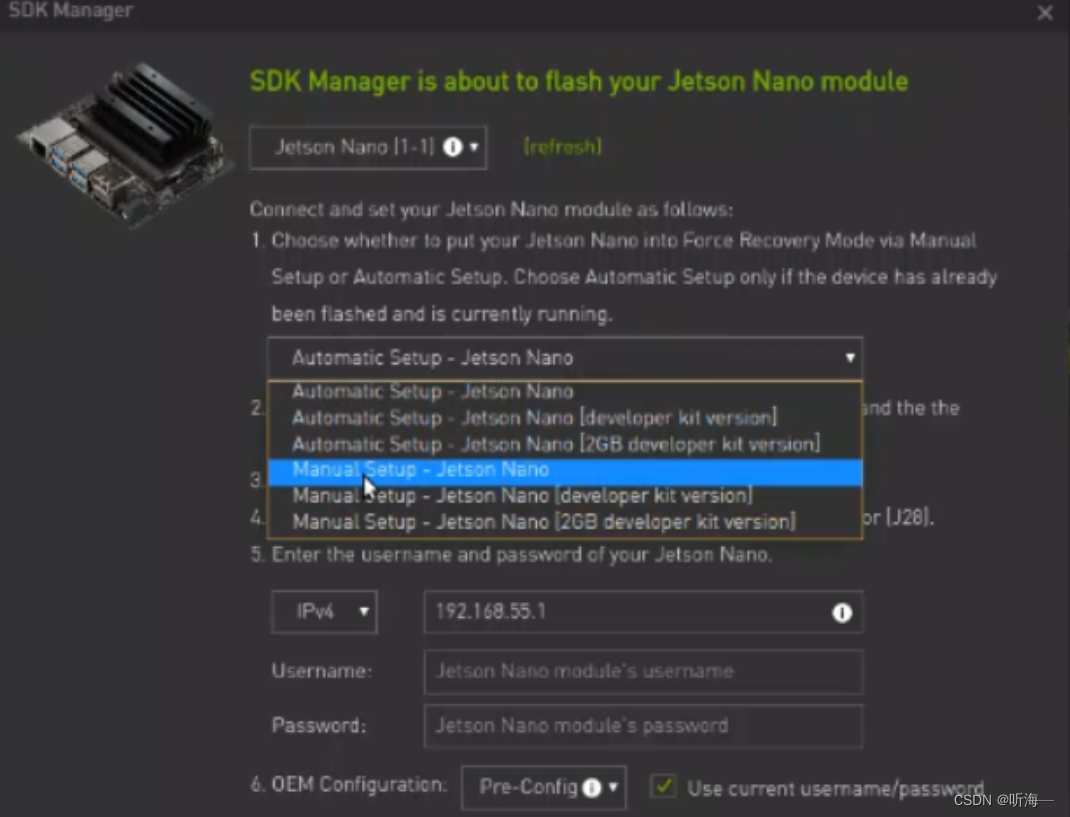
选择Manual Setup-Jetson Nano 然后设置用户名和密码,点击flash

点击FINISH即安装完成,接下来就可以取掉FC_REC脚接GND的线,然后取掉与电脑连接的USB线,重新插入HDMI、鼠标键盘和电源线打开。进入到正常的Ubuntu安装界面。
参考
https://blog.csdn.net/m0_51004308/article/details/130386897
这篇关于【jetson nano-1】jetson nano安装新系统 线刷的文章就介绍到这儿,希望我们推荐的文章对编程师们有所帮助!









